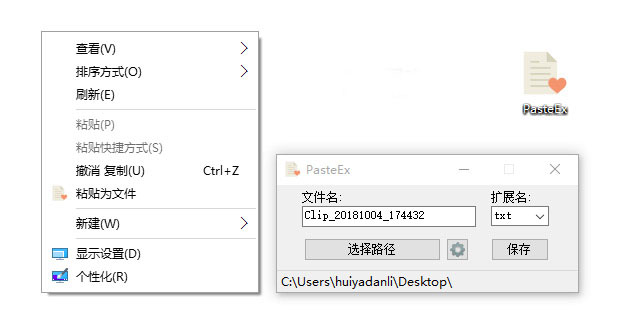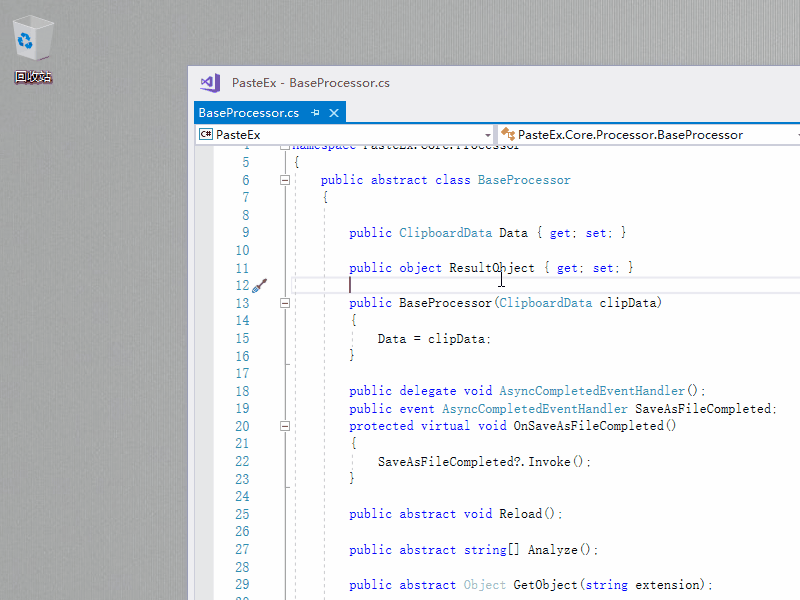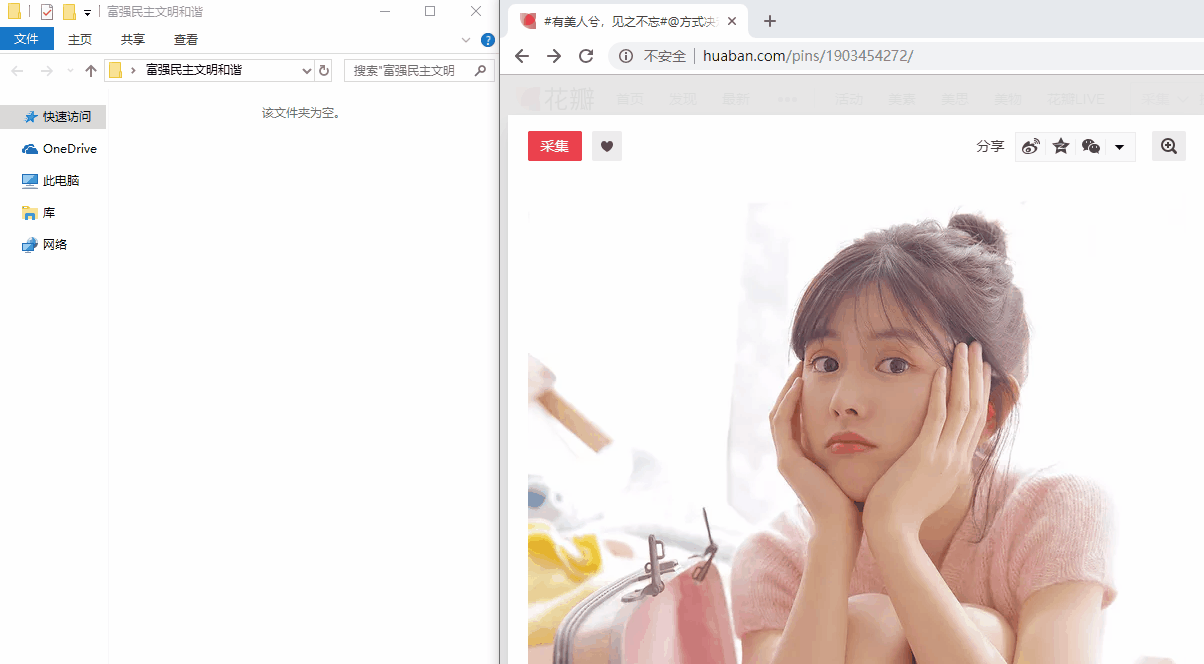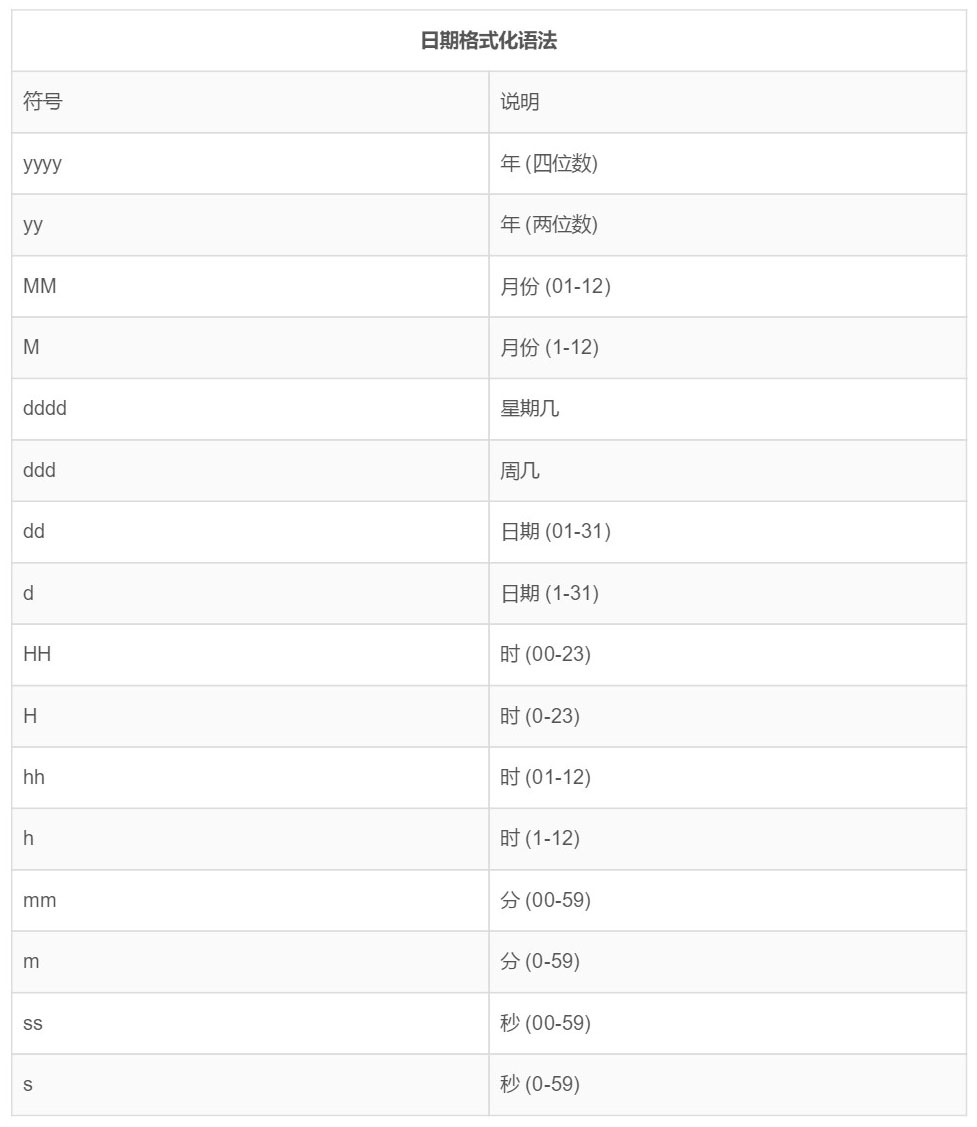很多时候复制了一段文字、代码、图片都想要将它们保存成文件,但每次都要重复做一遍操作,以文本为例:「复制→新建文本文档→打开文本→粘贴→保存」,甚是烦人。
于是,终于有开发者针对这样的“小需求”开发了一款名为 PasteEx 的免费开源绿色小工具,它的功能非常简单纯粹,就是单纯地把剪贴板的内容直接快速粘贴为文件,帮助大家在日常的工作中能更高效率地复制内容保存成文件……
PasteEx 剪贴板直接粘贴为文件的开源绿色软件
实现类似功能的同类软件还有 Paste As File,但作为功能相对单一的小工具,其售价 10 欧元实在性价比太低。而由国人“辉鸭蛋”同学开发的 PasteEx 不仅可以完美替代它,而且功能更加丰富。软件纯绿色免安装,还完全免费且开源!
PasteEx 的使用方法非常简单!首次运行 PasteEx.exe ,软件会提示你添加右键菜单(添加菜单时会有 UAC 提示)。之后,在你复制了文本、HTML、代码、富文本、图片等内容之后,直接在资源管理器空白地方右键,选择「粘贴成文件」即可。也可以用快捷键 Ctrl + Alt + X 进行快速粘贴。
PasteEx 可以支持将文件 ( .* ) 、HTML ( .html ) 、图片 ( .png .jpg .gif .bmp .ico ) 、RTF ( .rtf ) 、文本 ( .txt .* ) 等内容自动分析并粘贴保存为文件。
复制文字(代码)后粘贴成文件

复制图片 (截图) 后粘贴成文件
而且除了基础功能之外,PasteEx 还有一些很实用的高级功能特性,下面来介绍一下。
监听模式 (复制后自动保存)
PasteEx 在开启了「监听模式」后,它就会监视着剪贴板的一举一动,一旦复制了内容,它就会帮你自动保存成文件到指定文件夹,在需要批量多次复制→保存文件时就会非常方便。
监听模式可以支持快捷键快速调用 PasteEx 进行粘贴;可以直接把剪贴板内的图片转换成文件,直接 Ctrl + V 粘贴就是文件;可以配置自动把所有复制的图片保存到指定文件夹,可以用于收集图片等场景。如下图:
自动识别图片扩展名 / 自定义扩展名规则
值得点赞的是,PasteEx 在粘贴时,可以识别出图片的格式并自动改成对应的扩展名,且支持透明 PNG 与动态 GIF 的粘贴。
而且,即便是文本,你也可以「自定义扩展名规则」 (比如 <?php 开头的文本保存成 .php 格式文件)。软件会取第一个非空行对特征进行正则表达式匹配, 匹配成功的话则在保存时自动使用对应的扩展名,这样在保存代码片段时就非常方便了。比如:
cs=^using .*;$
java=^package.*;$
html=(? i)<!DOCTYPE html
cpp=^#include.*
php=^<\?php*
自定义文件名生成规则
在保存文件时,你还可以根据需求,自定义文件名生成规则
(注意自定义文件名中不能含有非法字符 \ / : * ? " < > |)
PasteEx 使用 C# DateTime 的日期格式化语法,请使用 $ 包裹需要格式化的字符串。
比如:Clip_$yyyyMMdd_HHmmss$,下面是具体的对应表:
命令行用法:
对于高级用户,如果你需要整合在一些批处理或希望通过其他程序来调用 PasteEx 的话,你还可以使用命令行来使用 PasteEx 的部分功能。
配置右键菜单:
PasteEx [/reg {/shift /fast}] [/unreg {/fast}]
/reg 添加右键菜单
/unreg 移除右键菜单
/shift 添加的菜单需要按住 shift 才能显示(可选, 仅在添加时可用)
/fast 添加/移除的菜单使用快速模式进行粘贴(可选)
示例:
PasteEx /reg
添加右键菜单
PasteEx /reg /shift /fast
添加快速粘贴右键菜单, 按住 shift 才能显示
PasteEx /unreg
移除右键菜单
粘贴为文件:
PasteEx [/q] location [filename]
/q 使用快速模式进行粘贴(可选)
location 保存文件夹
filename 保存使用的文件名(可选, 仅在快速模式时可用)
示例:
PasteEx "c:\"
在 c:\ 执行粘贴为文件, 弹出主界面进行操作
PasteEx /q "c:\"
在 c:\ 执行快速粘贴为文件, 直接生成文件, 文件名由程序自动生成
PasteEx /q "c:\" test.png
在 c:\ 执行快速粘贴为文件, 直接生成文件, 文件名由命令指定
总结:
尽管「剪贴板粘贴成文件」的功能看起来很简单,但在实际办公或日常操作中其实经常都会遇到。由于作者自己也经常要用,所以表示 PasteEx 还会一直更新维护下去。
后面 PasteEx 会逐渐加上插件化的内容,便于添加各类自定义功能让它更具实用性。如果你恰好也有这样的需求,不妨试试这款开源免费的小工具吧。
图文内容来自异次元软件世界:https://www.iplaysoft.com/pasteex.html
城通

蓝奏

密码:fsne